
Artikulu honetan Windows 10 leheneratzeko aukerak nola gauzatzen diren deskribatzen da, hau da, haien lanaren printzipioa eta deskribatutako funtzio bakoitzean zein metodoetara sar daitekeen. Nire ustez, gaitasun horiek ulertzea eta erabiltzea oso erabilgarria da eta etorkizunean sor daitekeen ordenagailu batekin arazoak konpontzen lagundu dezake. Ikusi ere: Windows 10 bootloader zaharberritzea, Windows 10 sistemaren fitxategien osotasuna egiaztatu eta leheneratzea, Windows 10 Erregistroa leheneratuz, Windows 10 osagai biltegiratzea leheneratzea.
Hasteko - sistema segurua leheneratzeko erabiltzen den lehen aukeretako bat - modu segurua. Sartzeko moduak bilatzen badituzu, Windows 10 modu seguruan biltzeko moduak biltzeko moduak. Berreskuratzeko gaia ere galdera honi egotzi dakioke: Nola berrezarri Windows 10 pasahitza.
Ordenagailu edo ordenagailu eramangarri bat jatorrizko egoerara itzultzea
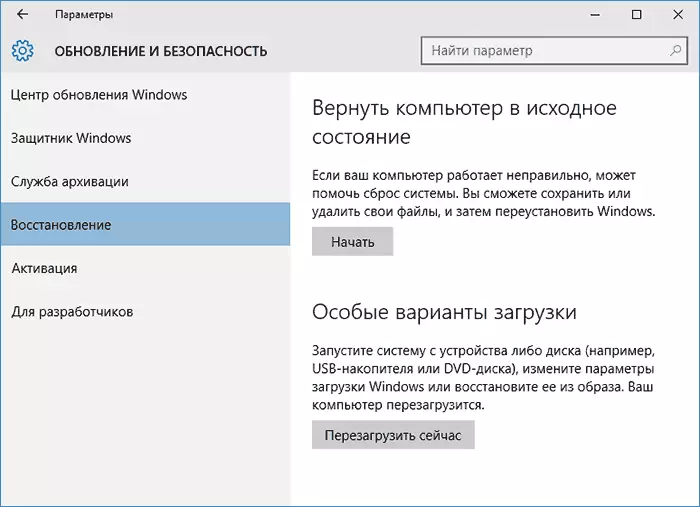
Lehen berreskuratzeko funtzioa - Windows 10 bere jatorrizko egoerara itzultzeko, sarbidea, jakinarazpen ikonoan klik egin dezakezu "Aukera guztiak" - "Eguneratu eta segurtasuna" - "Berreskuratu" (beste modu bat dago Atal hau lortzeko, Windows 10-en saioa hasi gabe, jarraian deskribatzen da). Windows 10 hasten bada, sistemaren itzulketa berreskuratzeko diskoaren edo OS banaketatik exekutatu dezakezu, behean bezala.
"Hasi" klik egiten baduzu "Itzuli jatorrizko egoerara", ordenagailua erabat garbitzeko eta Windows 10 (aldi berean kargatzeko ez da beharrezkoa) eskatuko zaizu, ez da beharrezkoa kargatzeko flash drive edo diskoa, eskuragarri dauden fitxategiak ordenagailuan) parte hartuko du edo zure fitxategi pertsonalak gorde (instalatutako programak eta ezarpenak, ordea, ezabatuko dira).

Ezaugarri honetarako sarbidea lortzeko beste modu sinple bat, saioa hasi gabe - saioa hasteko pantailan (pasahitza sartzen den tokian), egin klik Piztu botoian eta mantendu tekla, egin klik "Berrabiarazi". Ireki den pantailan, hautatu "Diagnostikoak", eta, ondoren, "jatorrizko egoerara itzuli".
Berreskuratzeko metodo honen plusak - ez duzu sistemaren banaketarik izan behar, Windows 10 berriro instalatzea automatikoki gertatzen da eta, beraz, erabiltzaile hasiberriek egindako akats batzuen probabilitatea gutxitzen da. Gainera, sistemaren azken bertsioetan, Windows 10-ek hodeitik leheneratzeko aukera dago, hau da, fabrikako ezarpenak berrezarri dira Microsoft zerbitzarietan jatorrizko irudia erabiliz.
Minus nagusia - disko gogorreko kalteak edo kalte larriak izanez gero, ezin da sistema berrezarri, baina bi aukera erabilgarriak izan daitezke, berreskuratzeko diskoa edo Windows 10 eraikitako babes osoa sortuz -Inpresa disko gogorrean (kanpokoa barne) edo DVDak. Metodoari eta haren ñabarduren inguruko informazio gehiago: Nola berrezarri Windows 10 edo automatikoki berriro instalatzeko sistema.
Windows 10-en instalazio automatikoa
Windows 10 bertsioan 1703 Sortzaileen eguneratzean, funtzio berri bat agertu da - "Hasi berriro" edo "Hasi Freskoa", sistemaren instalazio automatikoa egiten duena.

Xehetasunez nola funtzionatzen duen eta zer desberdintasun deskribatu dira aurreko gorpuzkera, aparteko instrukzioan: Windows 10-en instalazio automatikoa.
Windows 10 berreskuratzeko diskoa
Oharra: USB disko bat diskoaren azpian ulertzen da, adibidez, flash unitate arrunta eta izena gorde da CD eta DVD berreskuratzeko diskoak grabatu zirenetik.
Aurreko bertsioetan, berreskuratzeko diskoa instalatutako sistema automatikoki eta eskuz leheneratzeko erabilgarritasuna baino ez da. Oso erabilgarria da (oso erabilgarria), Windows 10 berreskuratzeko diskoa, horretaz gain, sistema baten irudia ere izan dezake, hau da, leheneratzeko, hau da , jatorrizko estatuara itzuli dezakezu aurreko atalean deskribatu bezala, sistema automatikoki ordenagailuan berriro instalatuz.
Flash unitate bat idazteko, joan kontrol panelera eta hautatu Berrezarri. Dagoeneko, nahi duzun elementua aurkituko duzu - "berreskuratzeko diskoa sortzea".
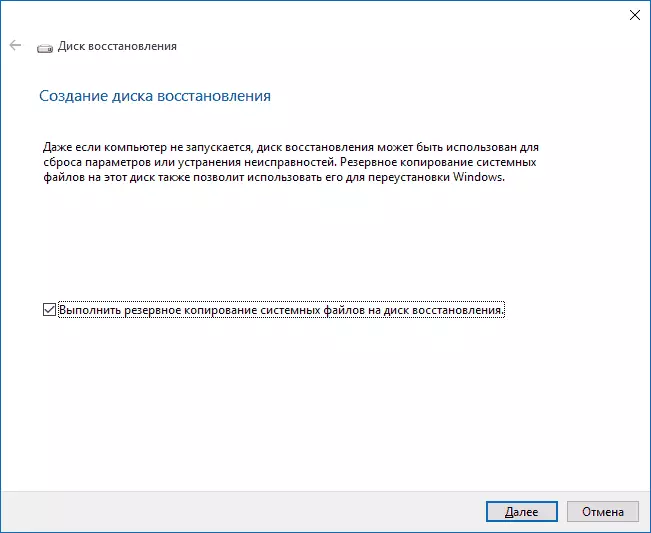
"Sistemaren fitxategiak berreskuratzeko diskoan" hautatzen baduzu, disko bat sortzerakoan, azken unitatea eskuz sortutako arazoak zuzentzeko ez ezik, Windows 10 ordenagailuan azkar berriro instalatzeko ekintzetarako erabil daiteke.

Berreskuratzeko diskoan deskargatu ondoren (flash unitate batetik kargatu beharko duzu edo abiarazteko menua erabili), ekintza hautatzeko menuan ikusiko duzu, non "Diagnostikoak" atalean (eta "Parametro aurreratuak" atalean) elementu honen barruan) :
- Itzuli ordenagailua jatorrizko egoerara flash unitatean dauden fitxategiak erabiliz.
- Joan BIOS-era (UEFI kapsulatutako parametroak).
- Saiatu sistema berreskuratzeko puntua erabiltzen.
- Exekutatu berreskuratze automatikoa kargatzean.
- Erabili komandoaren gonbita Windows 10 bootloader eta bestelako ekintzak leheneratzeko.
- Berrezarri sistema irudi osoaren iruditik (beheko artikuluan deskribatutakoa).

Zerbaitetan horrelako disko bat erabilgarriagoa izan daiteke USB flash unitate abiarazlea baino (nahiz eta posible da bertik berreskuratzen hastea leihoan ezkerreko behealdean dagoen beheko esteka sakatuz "Ezarri" botoiarekin hautatu ondoren hizkuntza). Irakurri gehiago Windows 10 + bideo berreskuratzeko diskoari buruz.
Windows 10 leheneratzeko irudi irudi osoa sortzen
Windows 10-en, sistemaren berreskurapenaren irudi osoa sortzeko gaitasuna disko gogorrean (kanpokoa barne) edo DVD anitz bat gordetzen da. Honako hauek sistemaren irudia sortzeko modu bakarra deskribatzen du, xehetasun gehiagotan zehaztutako beste aukera batzuk interesatzen bazaizu, ikus Windows 10-en babeskopia.
Aurreko bertsioaren aldea da, beraz, sistema "aktore" moduko bat sortu dela, irudi bat sortzeko unean eskuragarri dauden unean eskuragarri dauden programa, fitxategi, kontrolatzaile eta ezarpen guztiak (eta aurreko bertsioan lortzen dugu) Sistema garbia aurrezteko datu pertsonalak eta fitxategiak izan ezik).
Horrelako irudia sortzeko denbora ezin hobea - OS eta kontrolatzaile guztiak ordenagailuan instalatu ondoren berehala, i.e. Windows 10-ek guztiz operazio egoerara ekarri du, baina oraindik ez da zabalduta.
Horrelako irudi bat sortzeko, joan kontrol panelera - fitxategien historia eta, ondoren, ezkerreko behealdean, hautatu "Sistemaren irudiaren babeskopia" - "Sistemaren irudia sortzea". Beste modu bat "parametro guztietara" - "Eguneratze eta segurtasuna" - "Artxibatze zerbitzua" - "joan" joan "Artxibatu eta leheneratu (" atala - "Sistemaren irudia sortzea".

Hurrengo faseetan, sistemaren irudia gordeko da, eta, gainera, diskoetan partizioak gehitu behar dira backup-en (arau gisa, sistemak eta sistemaren disko sistemaren partizioak gordetako atal hau).

Etorkizunean, sortutako irudia erabil dezakezu sistema behar duzun egoerara itzultzeko. Iruditik berreskuratzeko diskoaren berreskurapenetik has dezakezu edo "berreskuratzea" Windows 10 Instalazio Programan (Diagnostikoak - Aukera aurreratuak - leheneratzeko sistema irudia).
Berreskuratzeko puntuak
Windows 10-en berreskurapen puntuak sistema eragilearen aurreko bi bertsioetan bezala funtzionatzen du eta sarritan arazoak sorrarazten dituen ordenagailuan azken aldaketak atzera botatzen lagundu dezake. Argibide zehatzak tresna-ezaugarri guztietarako: Windows 10 berreskuratzeko puntuak.
Berreskuratze puntu automatikoa gaituta dagoen ala ez egiaztatzeko, "Kontrol panelera" - "berreskuratzea" joan zaitezke eta egin klik "Sistemaren berreskurapena ezarrita".

Lehenespenez, sistemaren diskorako babesa gaituta dago, disko bat berreskuratzeko puntuak sortzea ere konfigura dezakezu hautatuz eta "Konfiguratu" botoia sakatuz.

Sistemaren berreskurapen puntuak automatikoki sortzen dira sistemaren parametroak eta ezarpenak, softwarea instalatzea eta zerbitzuak aldatzean, posible da eskuz sortutako ekintza arriskutsuen aurrean ("Sortu" botoia sistemaren babes-ezarpenen leihoan).
Berreskuratzeko puntua aplikatu behar duzunean, kontrol panelaren atal egokian joan zaitezke eta "abiapuntu berreskuratzeko" elementua hautatu dezakezu edo Windows abiarazi ez bada, abiarazi berreskuratzeko diskoa (edo instalazio unitatea) eta aurkitu zaharberritzea eta aurkitu Diagnostikoei abian jartzea - parametro osagarriak.
Historia fitxategiak
Windows 10 berreskuratzeko beste funtzio bat fitxategi eta dokumentu garrantzitsuen babes kopiak gordetzeko aukera ematen duen fitxategien historia da, baita aurreko bertsioak ere eta beharrezkoak izanez gero itzultzeko. Ezaugarri honi buruzko xehetasunak: Windows 10 fitxategien historia.Azkenik
Ikus dezakezuenez, Windows 10-en berreskuratzeko tresnak nahiko eraginkorrak eta nahiko eraginkorrak dira. Erabiltzaile gehienentzat nahikoa erabiliko da erabilitakoan eta erabilera puntuala.
Jakina, Aomei Onekey berreskuratzea, babeskopia eta berreskurapen programak akronisak eta muturreko kasuak erabil ditzakezu. Ordenagailuak eta ordenagailu eramangarriak fabrikatzaileen zaharberritzearen irudiak, baina ez ahaztu sistema eragilearen ezaugarri estandarrak .
